【激烈NDS模拟器下载】激烈NDS模拟器3.0中文版(DraStic) 高清直装版
软件介绍
激烈NDS模拟器是一款可以免费体验各种NDS掌机游戏的模拟器软件,我们只需要通过激烈NDS模拟器3.0中文版来打开各种NDS游戏的文件,就可以直接运行体验。而且这款软件还不会占用特别多的内存,不会影响电脑的运行速度,让你轻松玩游戏!
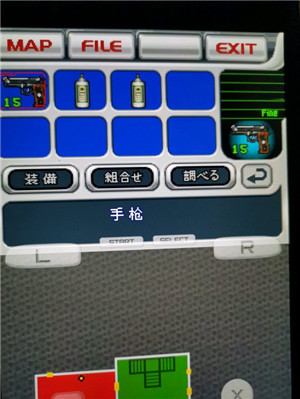
激烈NDS模拟器软件简介
安卓NDS模拟器分为2种:一种是用来模拟NDS的,另一种是NDS用来模拟其它软件的。这里给大家介绍的是前一种,用PC或其它电子设备,模拟出NDS的内核软件,并使其可以运行NDS原有的软件、游戏等。DraStic是一款效率较高的安卓NDS模拟器,它不仅能在很多安卓设备上全速运行,还可以完美支持大部分NDS游戏,并支持外设手柄、Shield和Xperia Play等设备。安装包已包含Bios文件,解压到手机内存根目录即可。现在很多玩家想玩任天堂的nds游戏就可以直接使用这款激烈NDS模拟器。
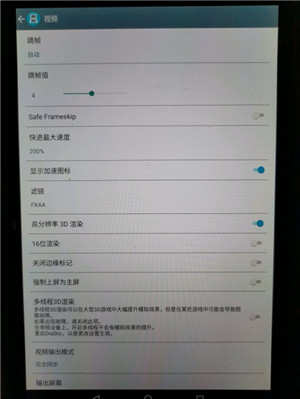
软件特色
– 不论您的手机处于竖屏模式还是横屏模式,您都可以任意调整两块ds屏幕的位置以及尺寸。
– 全面支持外接手柄, 以及nVidia Shield 和 Xperia Play等设备的实体按键。
– 随时随地保存或读取您的即时存档
– 用数据库中成百上千的金手指代码来修改您的游戏。
– 使用Google Drive网盘来同步您的存档。
– 使用加速功能加速您的游戏。
– 全中文界面。
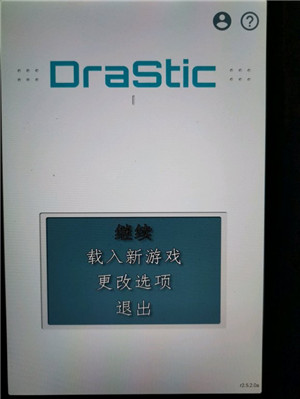
激烈NDS模拟器软件亮点
1.自定义ds屏幕的位置和大小,纵向和横向模式
2.随时保存状态保存和恢复你的进度
3.数据库中有无数金手指
4.快进加速模拟速度
5.完全支持附加控制器,物理控制nvidia shield和xperia play
6.同步你的游戏存档与您的在线google云端空间
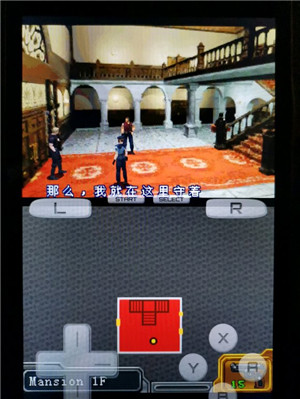
激烈NDS模拟器操作流程
1、我们安装好模拟器后如果直接打开的话会出现以下界面:
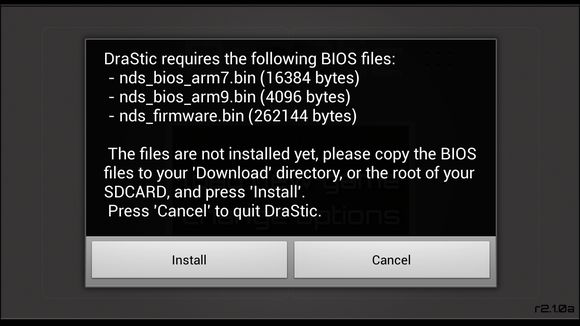
这是因为缺少三个BIOS文件,请自行搜索本吧或者百度下载,然后放入手机sdcard/Android/data/com.dsemu.drastic/files/system文件夹内
2、放好文件再次打开模拟器可能会出现:
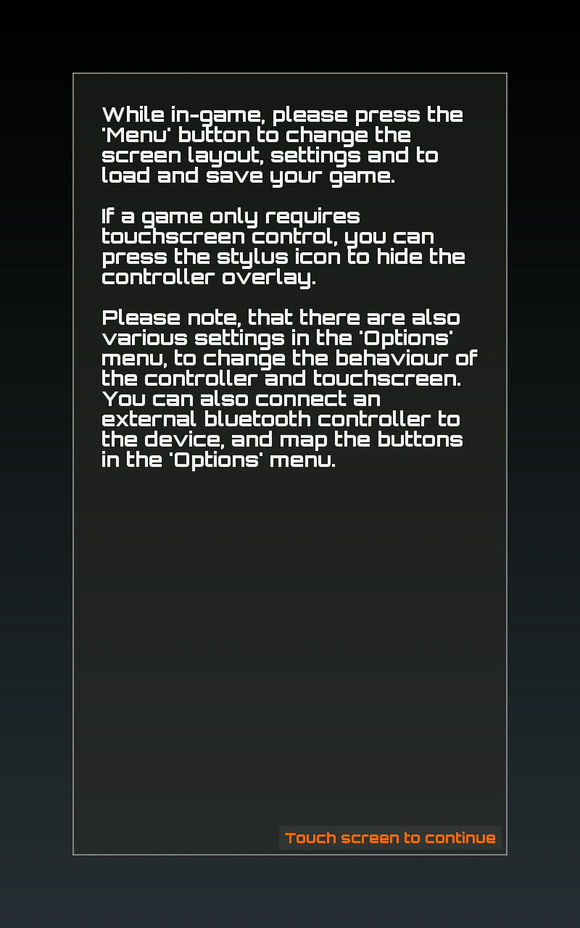
正常情况下点击屏幕无视掉就好
3、进入模拟器后出现以下界面:
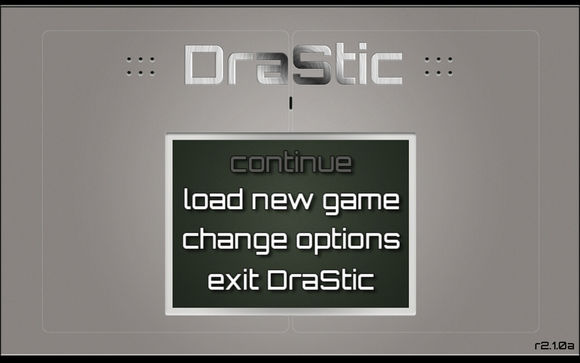
第一次的话只要英语不是饭堂阿姨较的应该都知道选哪个,就不多说了
4、很多人反应找不到ROM,以本人为例,在SD卡根目录建了个NDS文件夹用来放ROM,文件夹名字不重要,重要的是你认得它就行了:
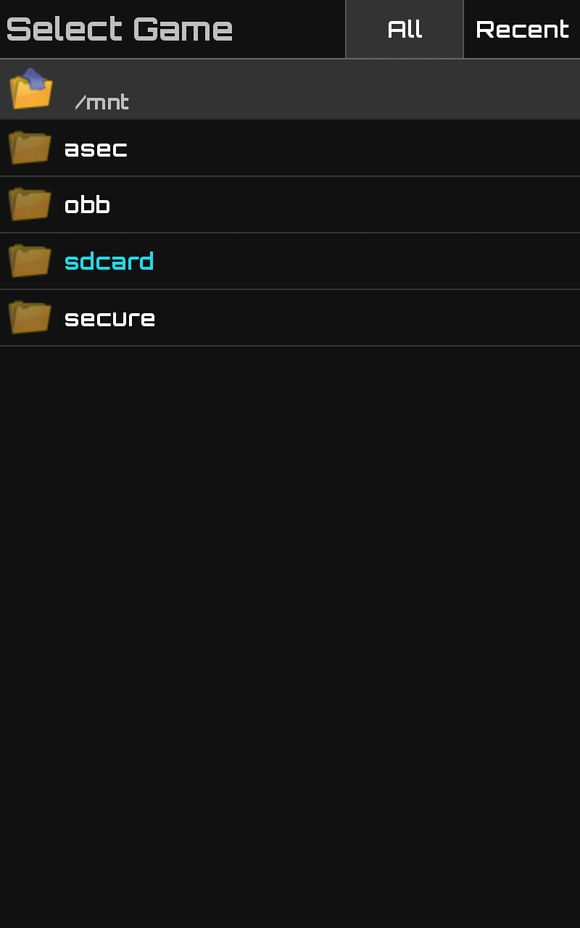
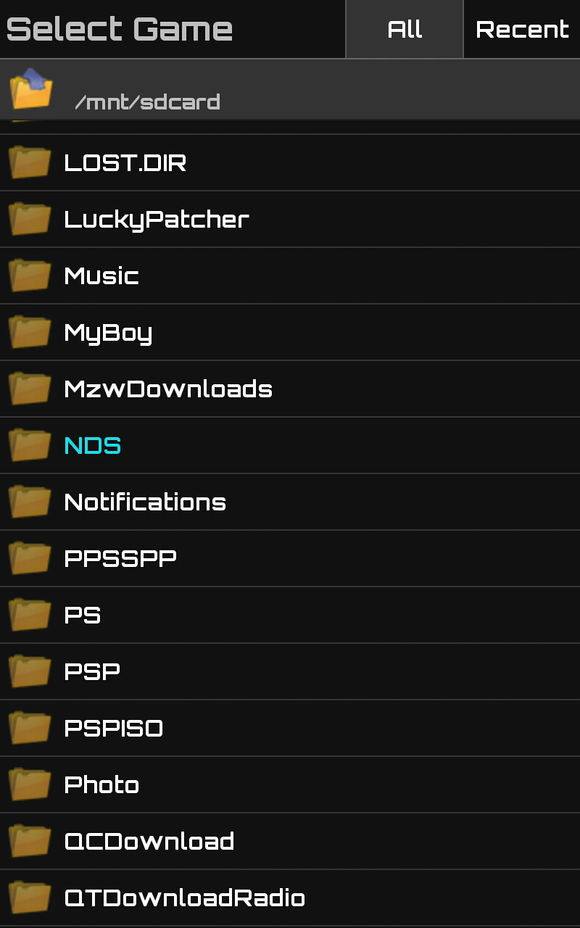
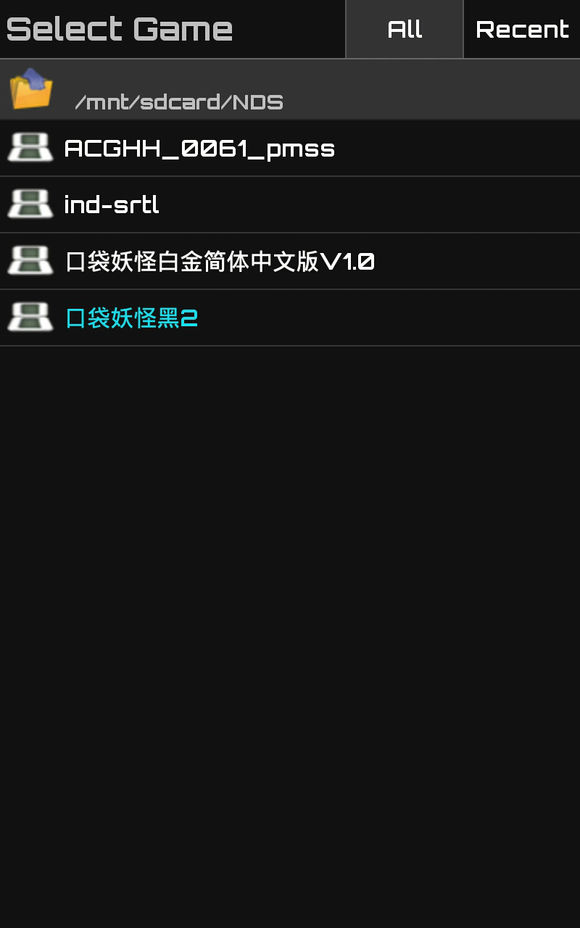
6、进入游戏后会发现是横屏:
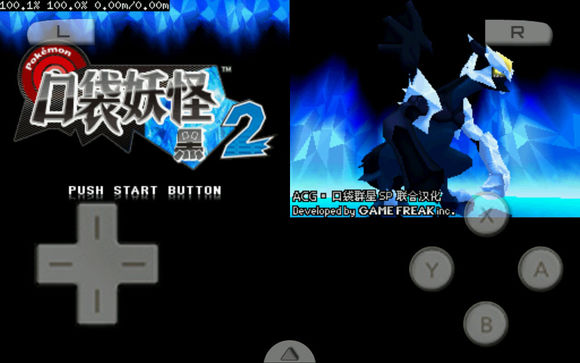
7、想要竖屏的话点击屏幕下方小半圆出现选项,选折MENU,之后选折右上角的排列方式就可以实现竖屏了:
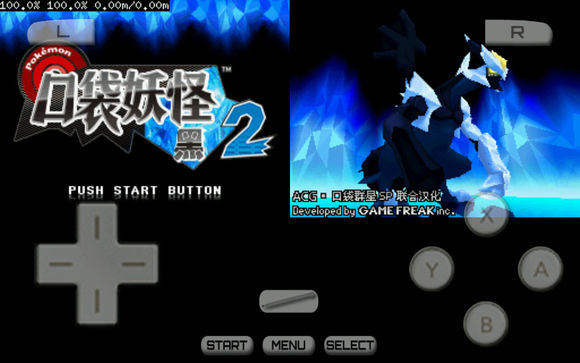
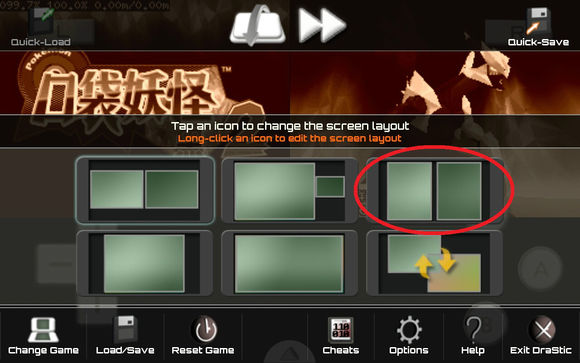
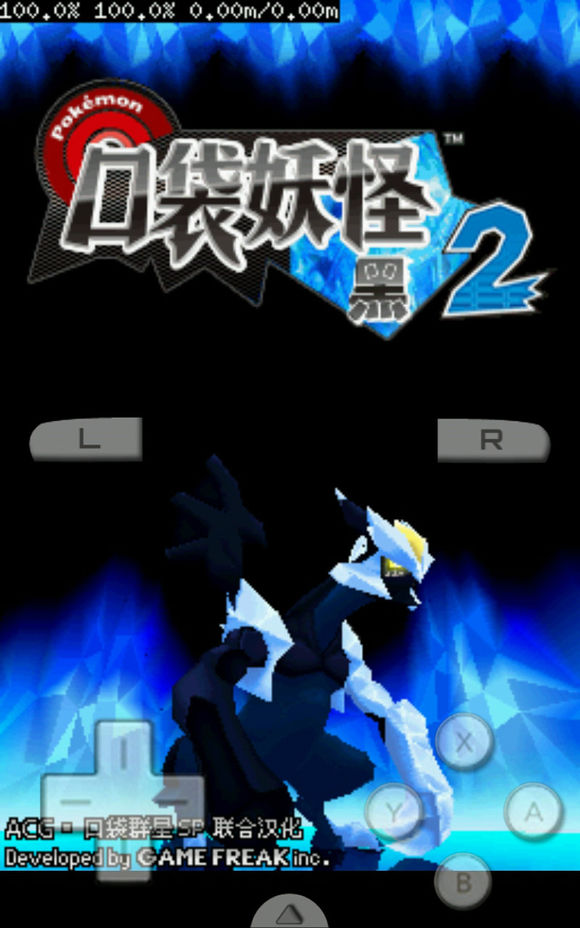
8、接下来看看几个主要的设置,同样点开小半圆,之后点击Options,进入设置,一般双核以上机按照以下设置个人认为是比较理想的:
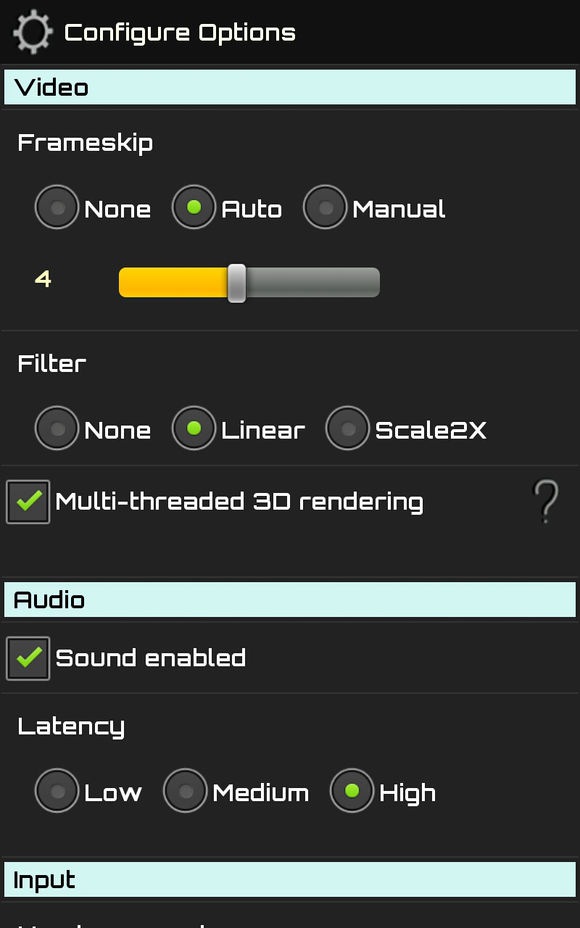
Linear和下面那个勾上
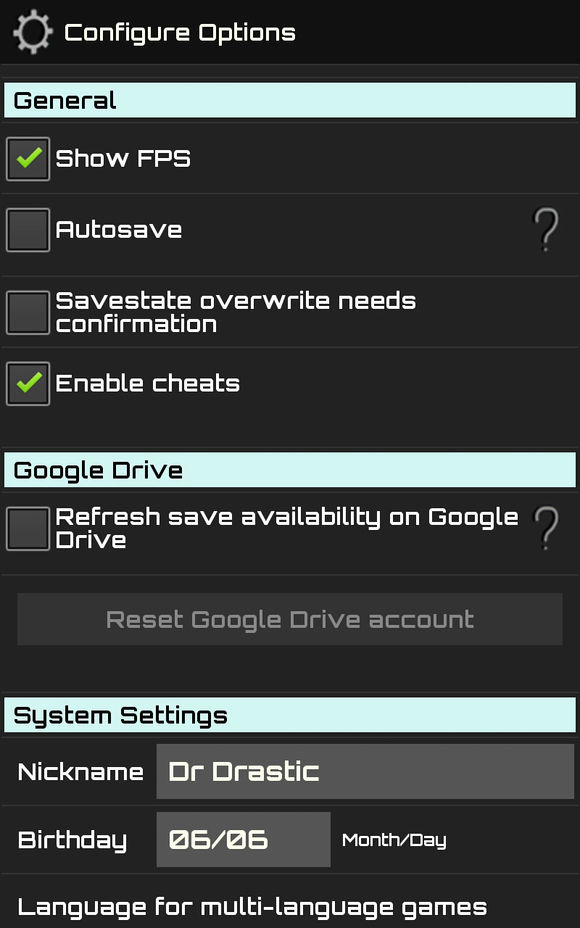
想看运行速度的童鞋可以勾上Show FPS
9、之后我们来看看怎么即使存档,依旧是可爱的小半圆,然后选折红圈内按钮:
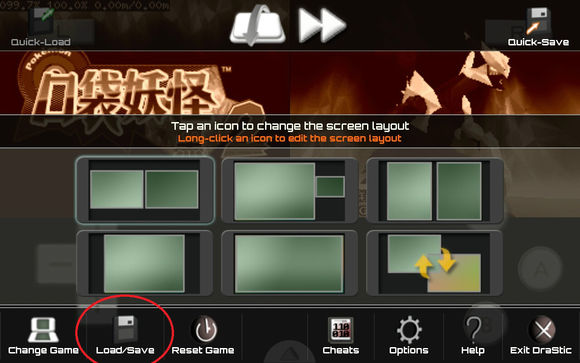
选中一个你想存储的位置后点击红圈内按钮:
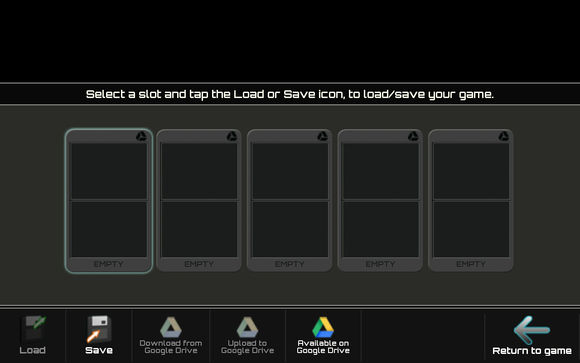
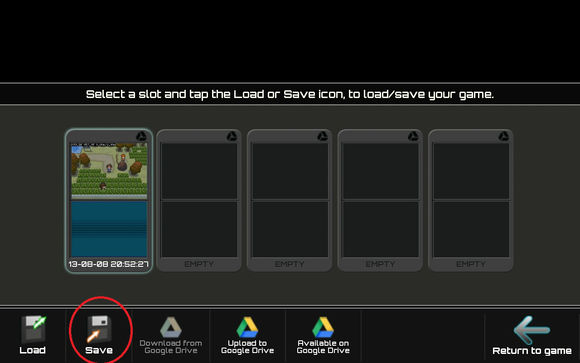
读取存档时如下图
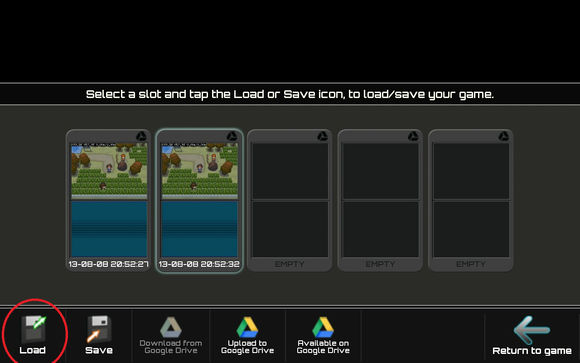
大家也可以使用快速存/取档:
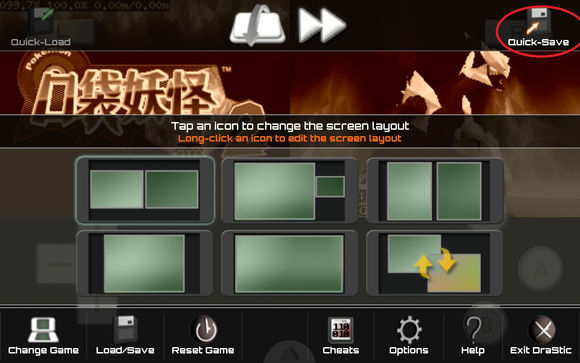
10、最后来看看怎么自行调整屏幕大小,管理可爱小半圆,之后长按你当前的排版:
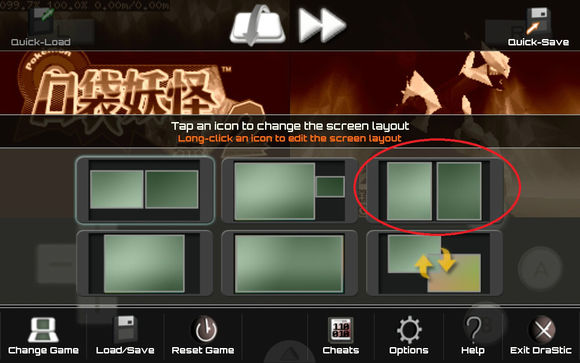
会出现:
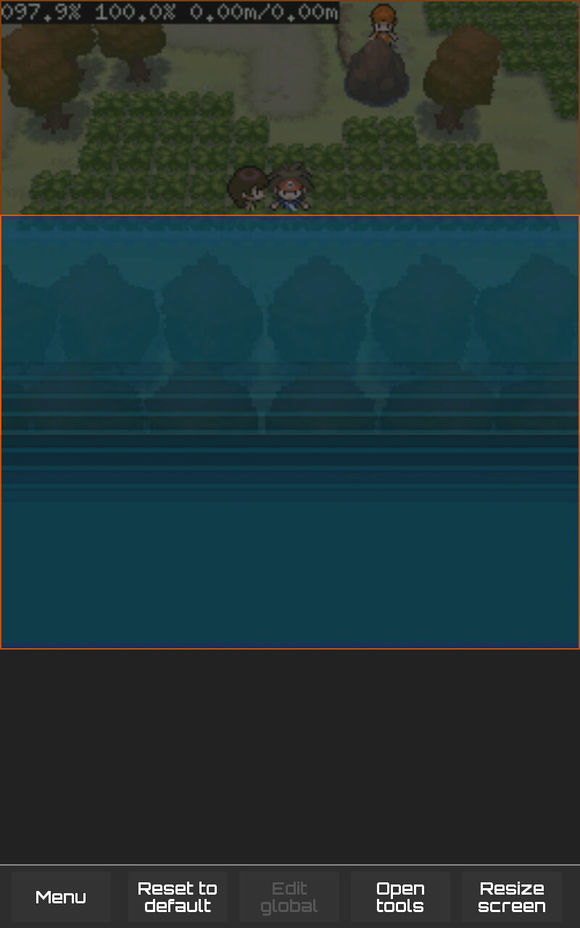
之后选中其中一个分屏幕,点击右下角Resize screen按钮,拖动下方黄色条调整大小,点击分屏不放拖拉移动分屏位置,调整好之后点击Menu,选折第一项保存之后弹出,再次选折你当前排版样式图标即可。顺便上图中第二个按钮Reset to default为恢复默认设置。
激烈NDS模拟器使用说明
金手指:
菜单栏里选第二项“仿真/模拟”-“修改/金手指”-“列表”
出现金手指窗口,点下面“Action Replay”,又出现编辑代码小窗口,上面大框写入代码,下面小框写入描述(也可以不写),下面“立即生效/打开代码”要钩起,再点最下面“添加”即可
然后返回金手指窗口,金手指码就会出现在这里,前面白色小正方块“打勾”表示金手指开启,点击就可以关闭
添加好金手指后,点下面“保存”即可
支持金手指代码格式和NO$GBA/NO$ZOOMER一样,为:XXXXXXXX XXXXXXXX
在游戏里使用金手指后,在模拟器“Cheats”目录下会生成一个DCT格式金手指文件,下次进入游戏会自动载入金手指代码
按键:
菜单栏里选“设置”-“控制设置”,可以自己设置,设置好后点右边“OK/确定”
默认按键如下:
上—-↑
左—-←
下—-↓
右—-→
B键—-Z
A键—-X
Y键—-A
X键—-S
开始键—-Enter
选择键—-右边Shift
L键—-Q
R键—-W
3.速度
模拟器加速键默认为:键盘左上“TAB”键,也可以在“设置”-“热键设置”自行设置
菜单栏里选“设置”-“跳频”,把“限制频率”勾去掉,下面选择“9”,速度会快点
“设置”–“仿真设置”,把右边“启用先进 Bus-Level Timing/开启高级总线级别计时”勾去掉,点下面“确定”,对于高档的CPU可以明显改善速度,但如果有些游戏出现问题,还是要勾上的。
存档:
即时存档/即时读档:“文件”-“保存状态/即时存档、加载状态/即时读档” 快捷键:Shift+F1~F10/F1~F10
即时存档保存在模拟器“States”目录下,后缀为“游戏文件名.ds1~10”
游戏里正常存档保存在模拟器“Battery”目录下,后缀为“游戏文件名.dsv”
读取NO$GBA/512K存档:“文件”-“导入后备内存/导入备份记忆”,出现一个窗口,找到SAV存档文件,最下面文件类型选择“Raw/No$GBA Save format (*.sav)”,再点右边“打开”,回到
戏关闭模拟器,重新打开模拟器加载游戏,存档就会自动读取
存档给NO$GBA使用(生成512K存档):“文件”-“导出后备内存/导出备份记忆”,自己输好游戏名字,最下面文件类型选择“Raw/No$GBA Save format (*.sav)”,再点右边“保存”,在游戏文件目录里就会生成“512K”SAV存档文件
其他常用功能:
横向游戏:“查看”-“旋转”-“270”
屏幕大小:“查看”-“窗口大小”自行调节
有杂音:“设置”-“声音设置”-选择“同步”-“同步方法P”,点下面“确定”
截图:快捷键F12,保存后在模拟器目录下PNG格式图片。
下载仅供下载体验和测试学习,不得商用和正当使用。
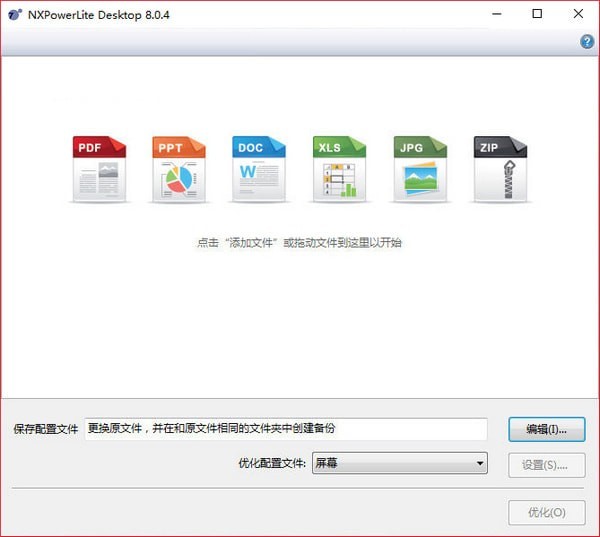
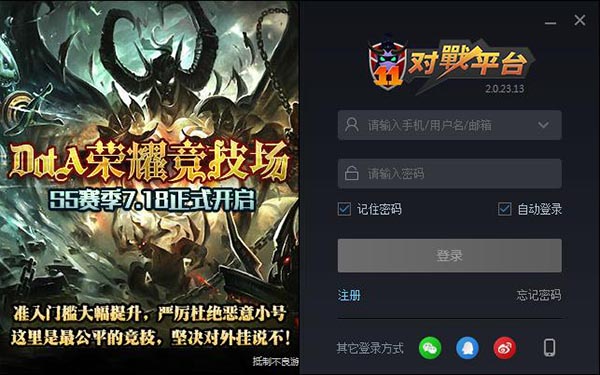
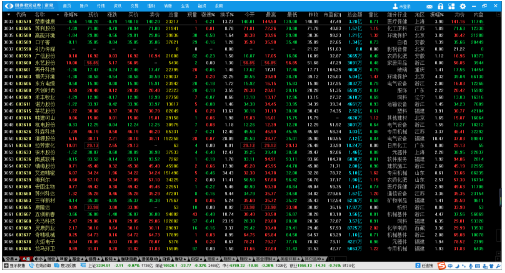
发表评论